word文档除号怎么打出来 word文档的除号在哪里
更新时间:2023-04-24 10:44:16作者:run
相信有些用户在日常编辑word文档的过程中,想要在文档中输入一些特殊符号却不懂得操作,今天小编给大家带来word文档的除号在哪里,有遇到这个问题的朋友,跟着小编一起来操作吧。
解决方法:
1.打开word文档。
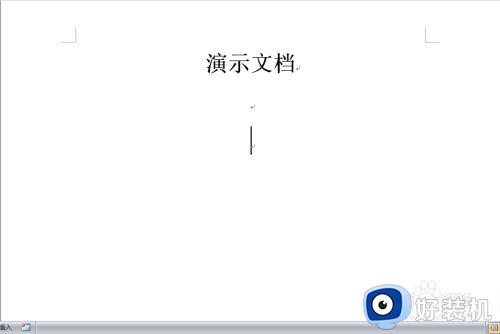
2.点击“插入—符号”,在“符号”下拉菜单中点击除号。
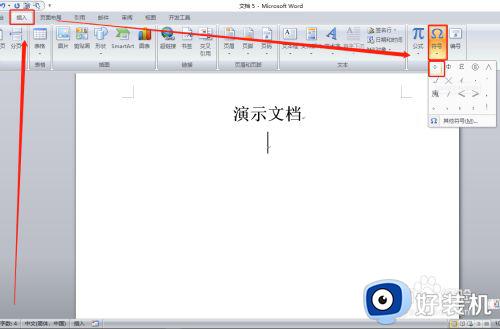
3除号符号就输入到文档中了。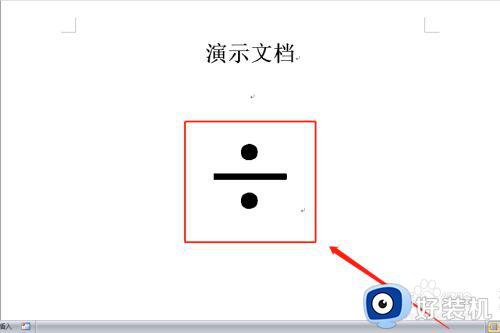
4如果“符号”下拉菜单中没有除号,则点击“其它符号”。
5在弹出窗口中的“子集”框中选择“拉丁语—1 增补”,找到除号双击,或单击后点击“插入”。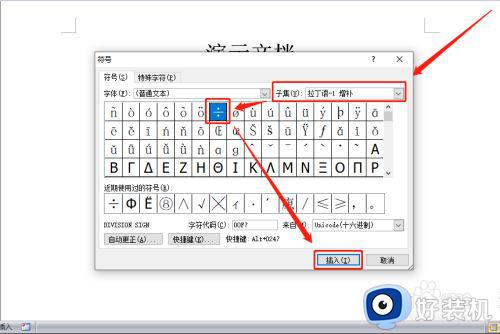
6.这样除号就打入文档了。
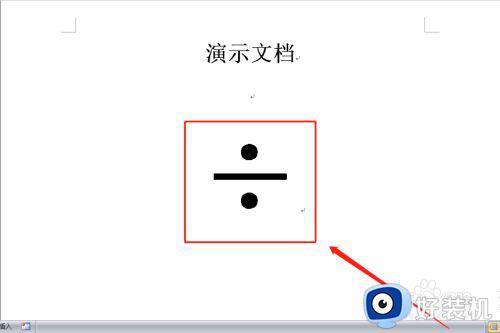
以上就是小编告诉大家的word文档除号打出来操作方法的全部内容,有出现这种现象的小伙伴不妨根据小编的方法来解决吧,希望能够对大家有所帮助。
word文档除号怎么打出来 word文档的除号在哪里相关教程
- word怎么打竖式计算的除号 word打出竖式除号操作方法
- word里书名号怎么打出来 word文档的书名号在哪里打出来
- 怎么去除word中的回车符号 word文档中怎么隐藏回车箭头
- word文档清除格式在哪里 word清除文档格式在哪儿找
- word竖式除号怎么输入 在word里面如何输入竖式中的除号
- word怎么加绝对值符号 word中绝对值符号怎么输入
- 电脑上面的除号怎么打 电脑上除号如何打出来
- 六角括号在word里怎么打 word文档中怎么打六角括号
- 文档标点符号怎么打出来 word文档标点符号怎么输入
- 下划线在word里怎么打出来 word文档怎么打出下划线
- 电脑无法播放mp4视频怎么办 电脑播放不了mp4格式视频如何解决
- 电脑文件如何彻底删除干净 电脑怎样彻底删除文件
- 电脑文件如何传到手机上面 怎么将电脑上的文件传到手机
- 电脑嗡嗡响声音很大怎么办 音箱电流声怎么消除嗡嗡声
- 电脑我的世界怎么下载?我的世界电脑版下载教程
- 电脑无法打开网页但是网络能用怎么回事 电脑有网但是打不开网页如何解决
电脑常见问题推荐
- 1 b660支持多少内存频率 b660主板支持内存频率多少
- 2 alt+tab不能直接切换怎么办 Alt+Tab不能正常切换窗口如何解决
- 3 vep格式用什么播放器 vep格式视频文件用什么软件打开
- 4 cad2022安装激活教程 cad2022如何安装并激活
- 5 电脑蓝屏无法正常启动怎么恢复?电脑蓝屏不能正常启动如何解决
- 6 nvidia geforce exerience出错怎么办 英伟达geforce experience错误代码如何解决
- 7 电脑为什么会自动安装一些垃圾软件 如何防止电脑自动安装流氓软件
- 8 creo3.0安装教程 creo3.0如何安装
- 9 cad左键选择不是矩形怎么办 CAD选择框不是矩形的解决方法
- 10 spooler服务自动关闭怎么办 Print Spooler服务总是自动停止如何处理
